Apple Watch는 강력한 장치이므로 항상 연결 상태를 유지하고 순조롭게 진행하려면 배터리 수명이 충분히 긴지 확인하는 것도 중요합니다. 이 블로그 게시물에서는 항상 한 발 앞서 나갈 수 있도록 Apple Watch의 배터리 수명을 확인하는 방법을 보여 드리겠습니다.
Apple Watch의 배터리 비율을 확인하는 방법
Apple은 아직 시계에 있는 각 앱의 배터리 사용량을 볼 수 있는 기능을 제공하지 않았으며 전체 배터리 수명만 볼 수 있습니다. 다음은 몇 가지 방법입니다.
Apple Watch에서 제어 센터 사용
제어 센터를 호출하려면 측면 버튼을 누르세요.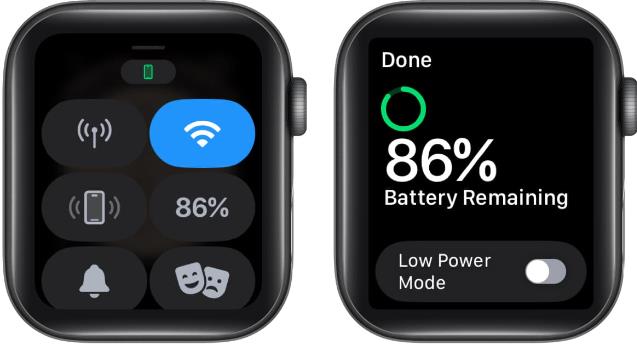
설정 앱 사용하기
Digital Crown을 누르세요 → Apple Watch에서 설정 앱을 엽니다. 아래로 스크롤하여 배터리를 탭합니다.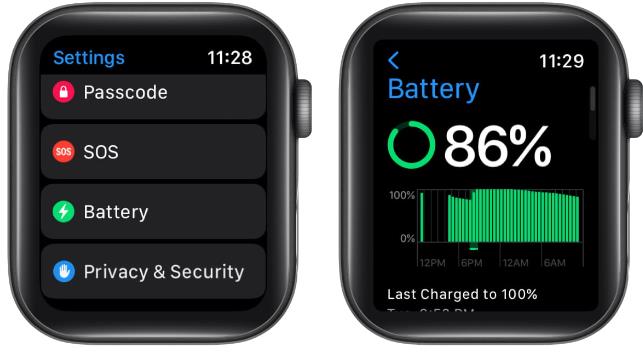
특정 시계 모드(예: 크로노그래프 화면, 유틸리티 시계 화면, 모듈식 시계 화면, 컬러풀 시계 화면 및 단순 시계 화면)에서만 배터리 수명 정보 표시를 추가할 수 있습니다. 단계를 살펴보겠습니다.
Digital Crown을 눌러 시계 모드로 이동하고 → 시계 모드를 길게 탭하세요. 편집 → 슬라이드 옵션을 눌러 합병증을 확인하세요. 배터리 비율을 확인하려는 위치를 선택하세요.참고: Apple Watch에서 Always-On 디스플레이가 활성화되면 언제든지 손목을 들어 배터리 잔량을 확인할 수 있습니다.
iPhone에서 Apple Watch 배터리 수명을 확인하는 방법
시계 배터리를 확인하기 전에 iPhone이 그리고 Apple Watch는 쌍입니다. 그런 다음, 다음과 같이 시계의 남은 전력을 확인하세요.
참고: 오늘 보기와 홈 화면에서 세 가지 배터리 위젯 중에서 선택할 수 있습니다.
오늘 보기 사용하기
먼저 오늘 보기에 배터리 위젯을 추가해야 합니다. 그게 전부입니다.
오늘 보기에 액세스하려면 iPhone의 홈 화면에서 오른쪽으로 스와이프하세요. 아래로 스크롤하여 '수정'을 클릭하세요. 화면 왼쪽 상단에 있는 + 아이콘을 클릭하세요. 검색창에 배터리를 입력하고 선택합니다. 위젯 추가를 클릭하고 → 원하는 위젯 스타일을 선택하세요. 화면 오른쪽 상단에서 완료를 선택합니다.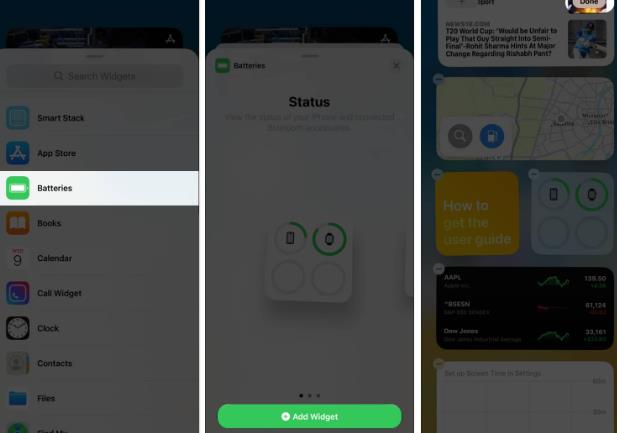
이 위젯은 연결된 Apple Watch의 배터리 수명을 표시합니다. 위젯을 사용하면 기기가 충전 중인지 확인할 수도 있습니다. 또한 오늘 보기에서 위젯을 사용하는 방법에 대해 자세히 알아보려면 기사를 확인하세요.
iPhone에서 배터리 위젯을 사용하려면
홈 화면의 빈 공간을 길게 누르세요. 화면 왼쪽 상단에 있는 + 아이콘을 클릭하세요. 배터리를 검색하고 누른 후 → 원하는 위젯 스타일을 선택하세요. 위젯 추가를 클릭하세요. 화면 오른쪽 상단에 있는 "완료"를 클릭하세요.Watch 앱을 사용하여 Apple Watch에 배터리 컴플리케이션을 추가하세요.
Watch 앱 실행 → 내 시계. 내 얼굴에서 좋아하는 시계 모드를 선택하세요. "합병증" 섹션까지 아래로 스크롤합니다. 배터리 비율을 확인하려는 위치를 선택하세요. "시간 초과" 또는 "시간 미만"을 선택할 수 있습니다. "시간 아래"를 선택하겠습니다. 이제 배터리를 선택하세요.보세요! 변경 사항은 Apple Watch에 반영됩니다.
Apple Watch의 배터리 수명을 연장하는 방법은 무엇입니까?
Apple Watch에서 효율적인 배터리 수명을 달성하는 방법은 여러 가지가 있습니다. 언제든지 AOD를 비활성화하고 깨우기 기능을 사용할 수 있으며 이러한 기능도 많이 있습니다. Apple Watch의 배터리 수명 절약에 대한 가이드를 따라 이를 수행하는 방법을 알아보세요.
로그아웃…
기기 충전을 잊어버리는 것은 흔한 문제입니다. 하지만 고맙게도 Apple Watch를 사용하면 배터리 상태를 쉽게 확인할 수 있습니다.
위 내용은 watchOS10에서 Apple Watch 배터리 수명을 확인하는 방법의 상세 내용입니다. 자세한 내용은 PHP 중국어 웹사이트의 기타 관련 기사를 참조하세요!